¿Cómo hacer plano arquitectónico en Photoshop paso a paso?
Photoshop es una herramienta en donde se pueden realizar o editar diversos planos, contando con instrumentos para soportar tales obras. Si se utiliza adecuadamente, puede convertirse en un gran aliado en la arquitectura, y por eso es que hoy verás ¿cómo hacer plano arquitectónico en Photoshop?
Paso a paso para realizar un plano arquitectónico en Photoshop
En primer lugar, debes tener el boceto en AUTOCAD y exportar el archivo directamente a Photoshop. En Autocad, debes crear dos “capas”. Una que sirva como mobiliario y otra que actúe directamente como fondo o plano de distribución (paredes, ventanas y demás).
}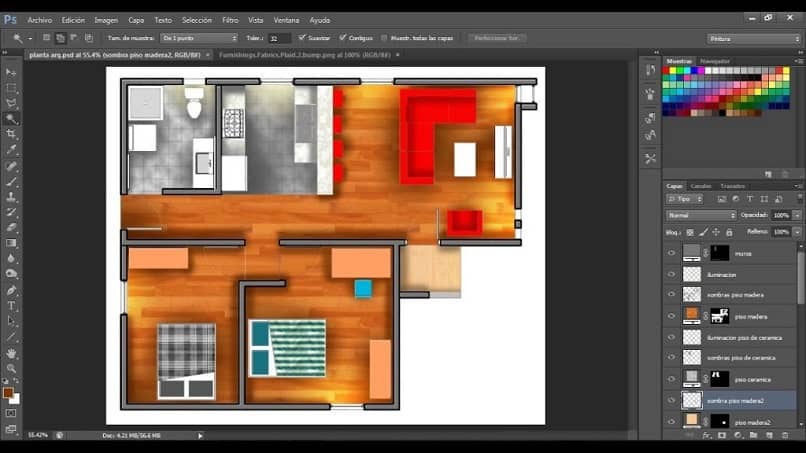
Presionando la capa “Mobiliario” desplegarás un menú de opciones en cuya parte inferior solicita guardar el archivo en el formato que elijas, siendo recomendable la extensión PDF.
Continuando la maniobra para hacer planos arquitectónicos en Photoshop, debes repetir el proceso anterior con la opción que nombraste como “Plano de distribución”, guardando el archivo en PDF.
Seguidamente, abre Photoshop y en “Archivo” selecciona “Abrir” para exportar en orden, el plano en archivo PDF por nombre plano de distribución.
Por sí solo, representará una capa en Photoshop al momento de ser cargado, luego presiona en la parte inferior “Crear una nueva capa” y nómbrala trasfondo o fondo. Es preciso que aprendas a copiar y pegar capas en Photoshop, pues trabajaras con ellas.
En la parte superior de Photoshop, primero deshabilita la opción “Todas las capas”. Luego elige el color blanco en el bote de pintura en la barra de herramientas, aplícalo a la capa “Fondo” e inmediatamente arrastra la misma por encima de la capa del plano de distribución para que se acoplen. De manera que ahora el plano yace sobre un fondo blanquecino.
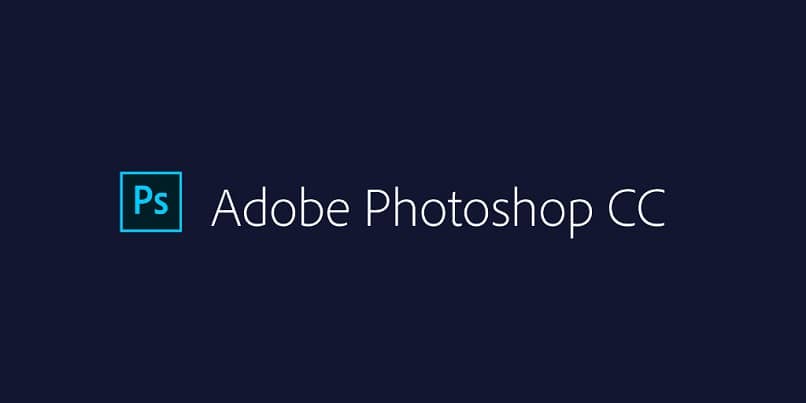
Exporta el siguiente archivo y selecciona toda la capa que genere en la pantalla principal con “Marco”, presiona “Ctrl+C” y pasa a la capa del plano de distribución, mientras que haciendo uso de “Ctrl+V” el plano mobiliario se solapará encima del plano principal.
Acabado final del plano arquitectónico en Photoshop
Con el plano armado, solo debes finiquitarlo agregándole vida mediante color, un procedimiento bastante fácil de realizar si se maneja a la perfección Photoshop.
Luego de escoger los colores de tu preferencia, también puedes cambiar el color de los objetos de manera sencilla. te recomendamos hacer una paleta de colores propia para no perder informacion de los colores que has utilizado.
Recuerda que debes crear una capa por cada aspecto del plano que vayas a pintar y escoger un color según tus gustos para diferenciarlos.
Por ejemplo, si deseas identificar el césped con el color verde tradicional, presiona “Crear una nueva capa”, nómbrala césped, selecciona el color verde y haz clic en la zona que corresponde al césped. Y así sucesivamente para muros, cuartos, garaje o mobiliario en general que desees colorear.